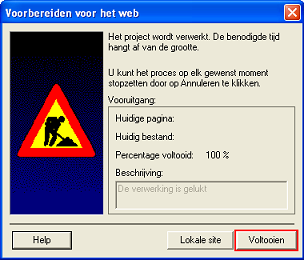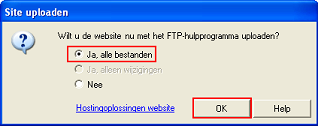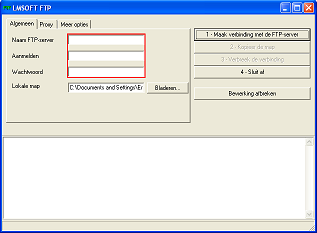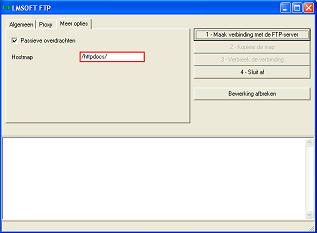WebCreator instellingen
Uploaden met LMSoft/Mindscape WebCreator 3 (Pro)
Deze handleiding beschrijft hoe u uw website gemaakt met LMSoft WebCreator 3 kunt uploaden naar uw account bij uw webprovider.
Stap 1
Open uw website (Project) die u heeft gemaakt met WebCreator 3.
Klik daarna op Bestand > Voor web voorbereiden.
WebCreator 3 gaat nu website omzetten in HTML bestanden, dit kan even duren.
Zodra dit is voltooid ziet u het onderstaande scherm.
Klik hier op Voltooien.
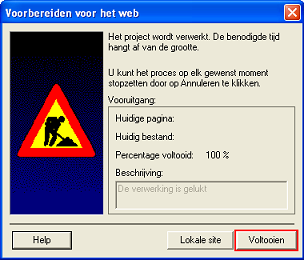
Hierna wordt er gevraagd of u uw website wilt uploaden.
Selecteer "Ja, alle bestanden" en klik daarna op OK.
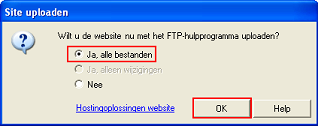
Stap 2
Het ingebouwde FTP programma van WebCreator 3 opent nu.
U ziet dan het onderstaande scherm.
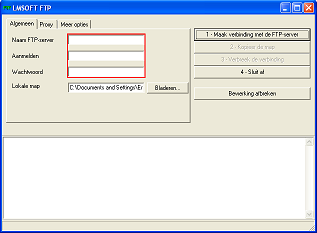
Vul bij FTP server uw website adres in. Dus als uw website www.mijnsite.nl is, dan vult u in mijnsite.nl. Bij aanmelden vult u uw FTP gebruikersnaam in, en bij wachtwoord uw FTP wachtwoord. Lokale map hoeft u niet aan te passen. Klik nu op "Meer opties". U ziet dan het onderstaande scherm. Vul bij Hostmap /httpdocs in.
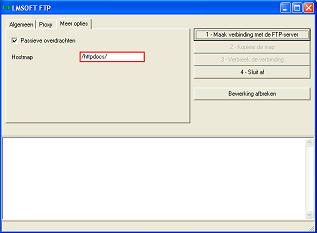
Stap 3
Alles is nu correct ingevuld.
Klik nu op de "1 - Maak verbinding met de FTP server" knop.
Als dat is gelukt,
klikt u op "2 - Kopieer de map" om uw website op het internet te plaatsen.
Let op !
Uw firewall kan een waarschuwing geven.
Klik toestaan aan in uw firewall, anders kan WebCreator 3 uw website niet publiceren!